Statistieken
From LimeSurvey Manual
Algemeen
Het doel van een enquête is om "antwoorden op vragen te krijgen". Nadat je deelnemers hebt gemaakt, geactiveerd en uitgenodigd om de enquête in te vullen, kunt je de functies Reacties en Statistieken gebruiken om enquêteresultaten te verzamelen en te analyseren om antwoorden te krijgen.
De functie statistieken is beschikbaar via de taakbalk onder Responsen bij "Responsen en statistieken" na het selecteren van een actieve enquête.
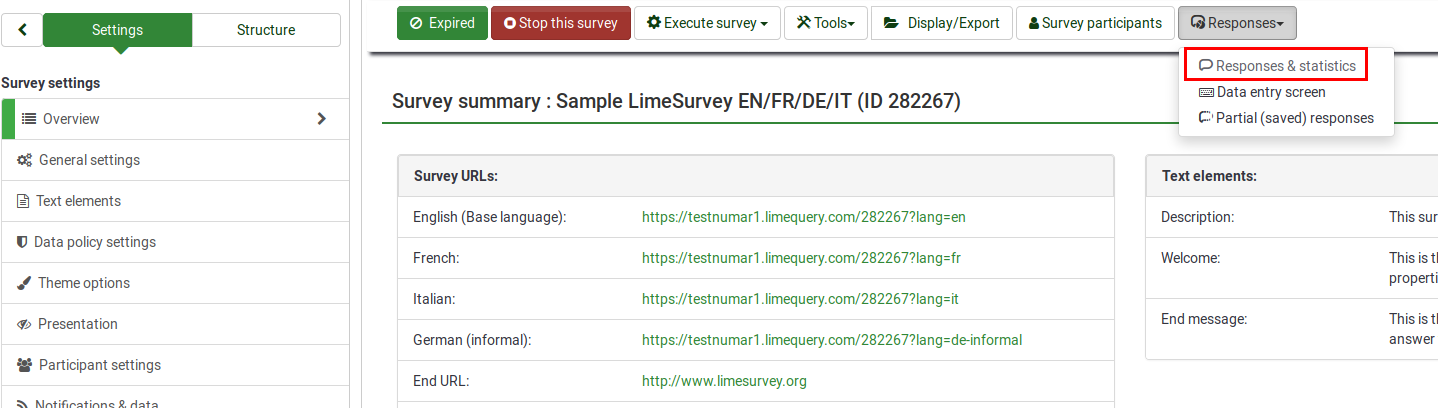
Klik op de knop Statistieken in de taakbalk.

De volgende pagina wordt getoond.
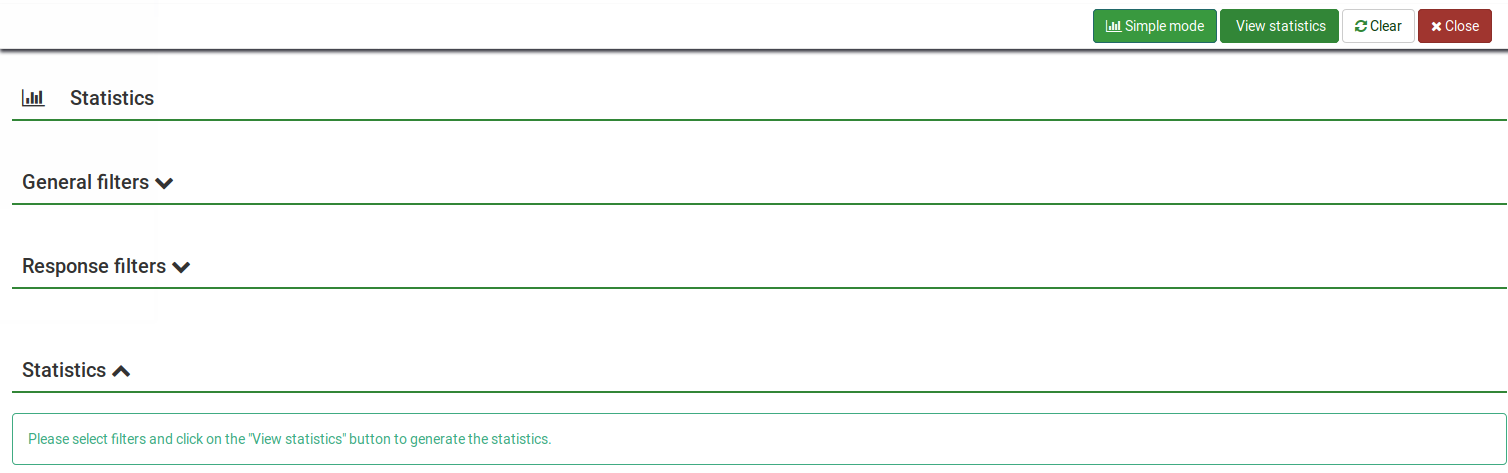
De statistieken kunnen worden getoond in de expert-mode of in de eenvoudige mode. Standaard wordt de expert-mode gebruikt wanneer je op de knop Statistieken klikt.
Expert mode
Als de enquête actief is, of al is afgelopen, dan wil je natuurlijk de resultaten gaan beoordelen. Je kunt de resultaten laten exporteren naar Excel, Word of csv.
Je kunt de gegevens in expert-mode filteren en aantallen en samenvattingen van diverse velden laten genereren. Het filteren is niet echt complex, maar toch kan het gemakkelijk zinvolle en verrassende informatie opleveren.
Snelle statistieken
Elke vraag heeft een checkbox waarmee je kunt aangeven dat je een samenvatting van deze vraag wilt hebben. Als je beweegt over de (mogelijk ingekorte) vraag krijg je de hele vraag te zien. Om de resultaten voor een of meerdere vragen te zien, vink dan de checkbox(en) bovenaan de vraag/vragen aan en klik op "Toon statistieken".
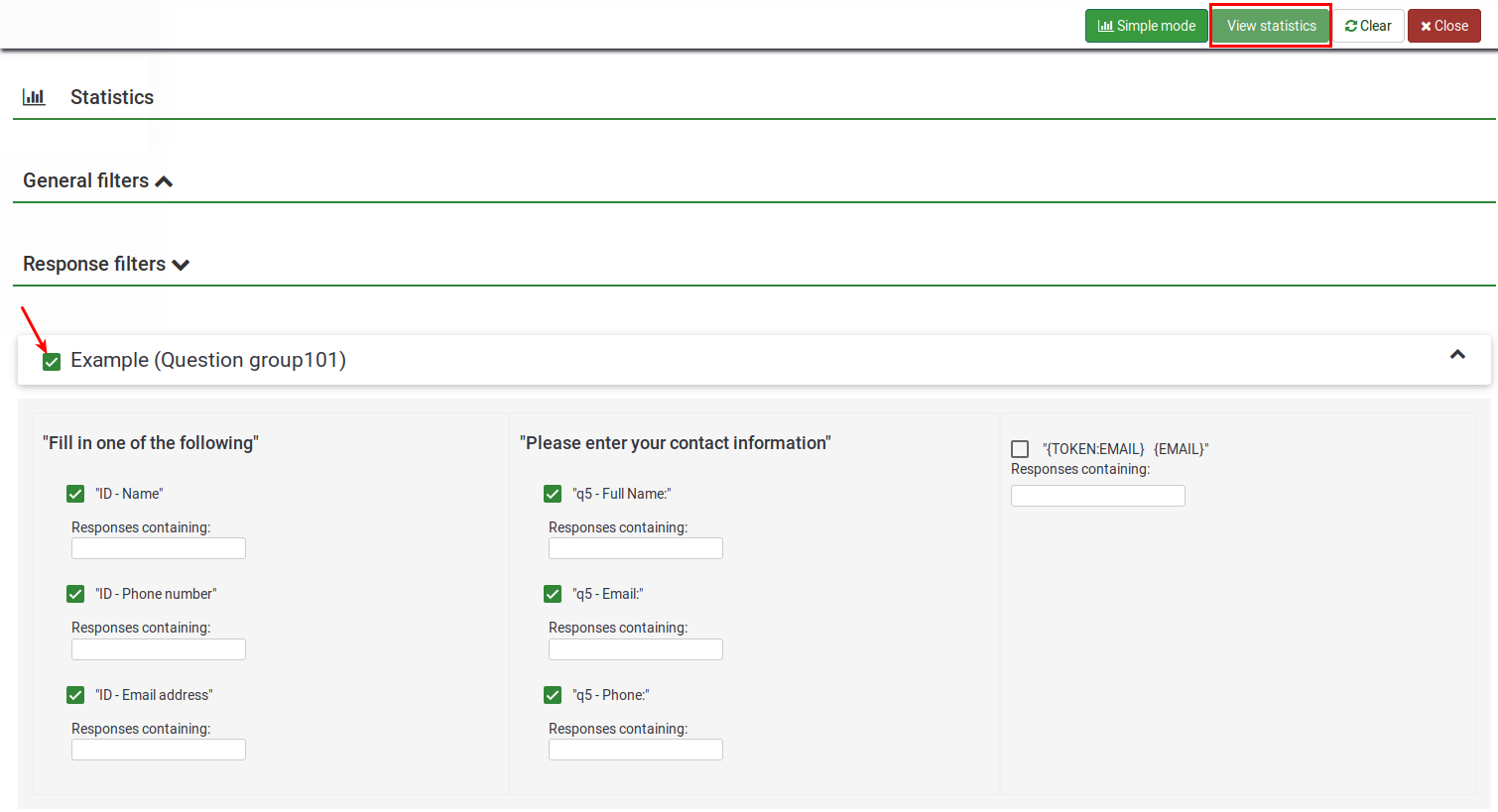
Je kunt ook alle resultaten laten tonen, dan vink je de keuze bovenin "Toon samenvatting van alle beschikbare velden" aan en klik op "Toon statistieken".
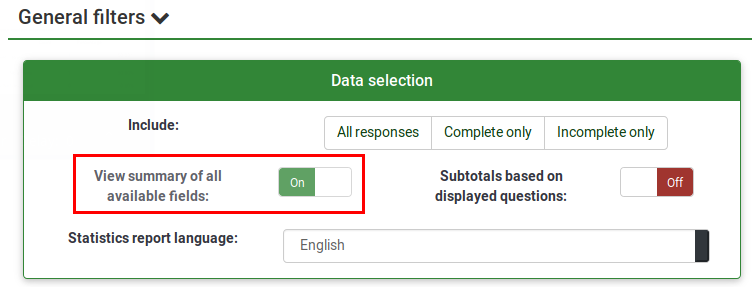
Je krijgt een overzicht met de resultaten, waarin het aantal en een samenvatting voor elke gekozen vraag wordt aangegeven, dit met een samenvatting van alle mogelijke antwoorden in die betreffende vraag. Dit met de totalen en ook met een percentage.
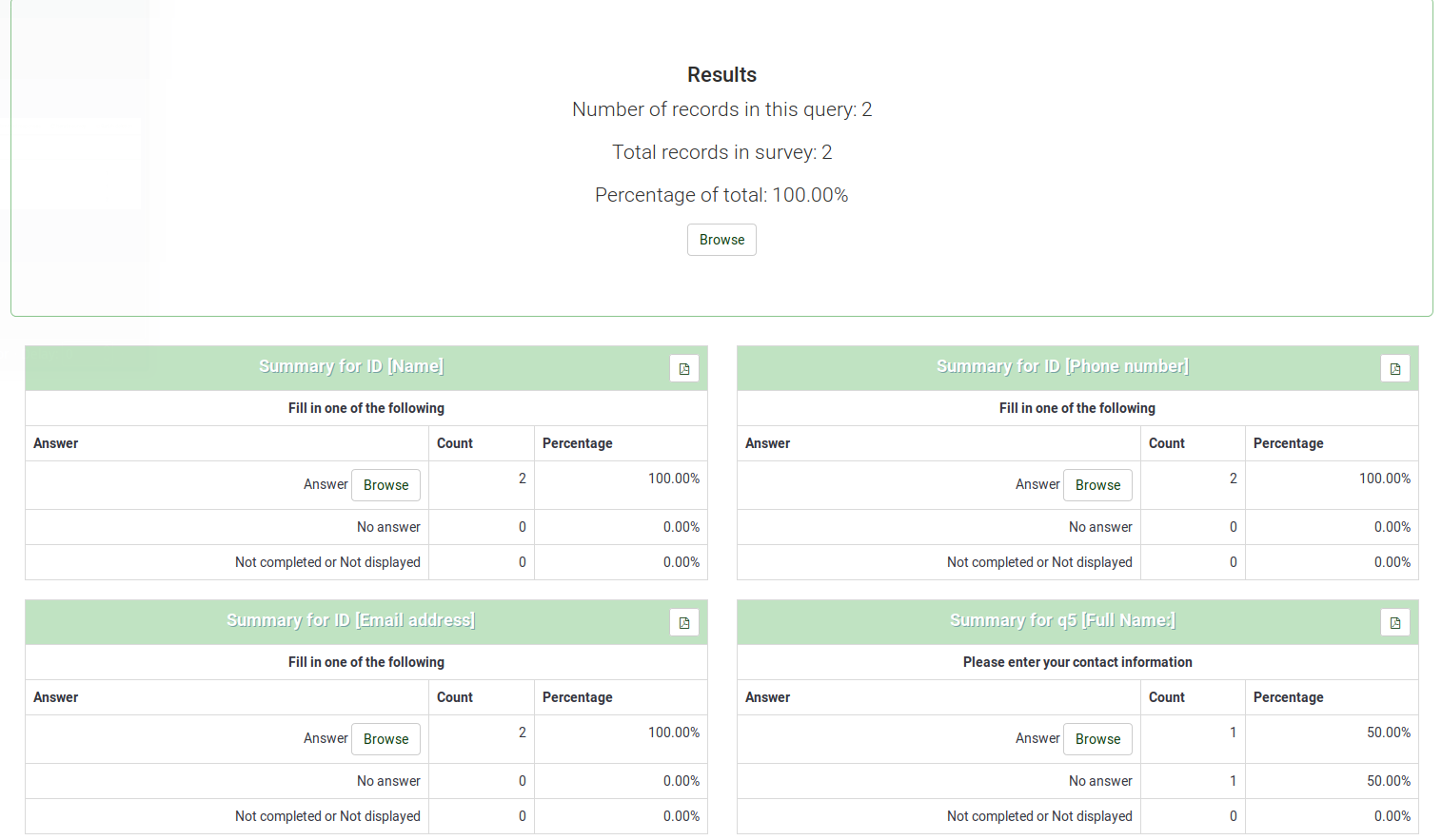
Gegevens filteren
Er zijn algemene en respons filters.
Algemene filters
Dit zijn filters op algemeen niveau.
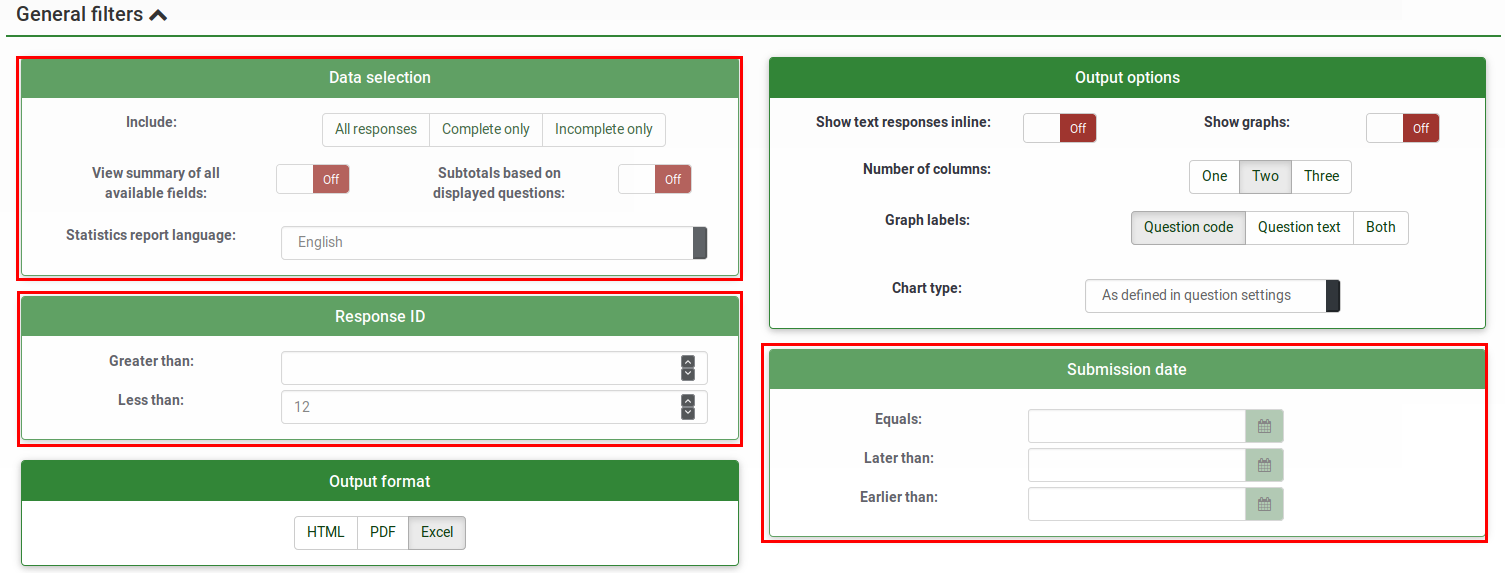
De filters kunnen betrekking hebben op:
- Gegevensselectie
- De status van de responsen:
- Volledige responsen: responsen met een inzendingsdatum.
- Onvolledige responsen: responsen zonder inzendingsdatum.
- Alle responsen.
- Statistieken taal: als er meerdere talen worden gebruikt, is deze filteroptie handig om deelnemers te verdelen op basis van de taal die ze hebben gebruikt om de enquête in te vullen.
- De status van de responsen:
- Toon samenvatting van alle beschikbare velden: standaard uitgeschakeld. Door het in te schakelen, worden alle enquêtevragen en groepen in aanmerking genomen bij het uitvoeren van het statistiekscript!
- Subtotalen van getoonde vragen: standaard uitgeschakeld. Het telt statistieken voor elke vraag alleen gebaseerd op het totale aantal responsen waarvoor de vraag werd getoond (goede manier om de onvoltooide / onvolledige responsen te filteren).
- Respons-ID: Gebruik het ID-nummer om de responses te filteren.
- Verzendingsdatum: Wordt alleen weergegeven als tijdmetingen is ingeschakeld. Je kunt de gegevens filteren op basis van de datum waarop de respondent de enquête afgerond heeft.
Om de antwoorden gefilterd te krijgen volgens de algemene filters, schakel dan de optie Toon samenvatting van alle beschikbare velden in en klik u op de knop Toon statistieken in de rechterbovenhoek.
Respons filters
Afhankelijk van het gebruikte vraagtype, kunnen er verschillende velden worden gebruikt om de responsen te filteren:
- Op respons: Selecteer een of meerdere responsen in de lijst onder elke vraag om de gegevens te filteren op die responsen (Je kunt er meerdere selecteren door de CTRL-toets ingedrukt te houden bij het selecteren bij dezelfde vraag). Als je een samenvatting wilt van alle velden (checkbox bovenin), stel dan eerst je filters in voordat je deze keuze maakt.
- Op tekst: Je kunt in vrije tekst en vergelijkbare vraagtypes selecteren op tekst. Je kunt hierbij ook een %-teken gebruiken. Voorbeeld: als je zoekt op 'Tom%' dan krijgt je alle teksten in dat veld met de teksten als 'Tombe' en 'Tommy', enz.
- Op numerieke waarde: Je kunt, bij vraagtypes met een numerieke waarde als antwoord, selecteren op een bepaalde numerieke waarde.

Na de keuze Toon statistieken krijg je een overzicht met het aantal resultaten dat aan je criteria voldoet, en per gekozen vraag een lijst met alle mogelijke antwoorden, hun totalen en de percentages. Deze resultaten zijn natuurlijk maar een gedeelte van de ingestuurde responsen, want je hebt criteria kunnen opgeven. Als je er 146 selecteert van de in totaal 180 responsen, dan is de samenvatting ook maar op grond van die 146.
De onderstaande afbeeldingen tonen de statistieken voor de geselecteerde "Werknemersstatus" van alleen volledige responsen/vrouw/leeftijd 18-25. Dat zijn er in dit geval 6 van de 13.
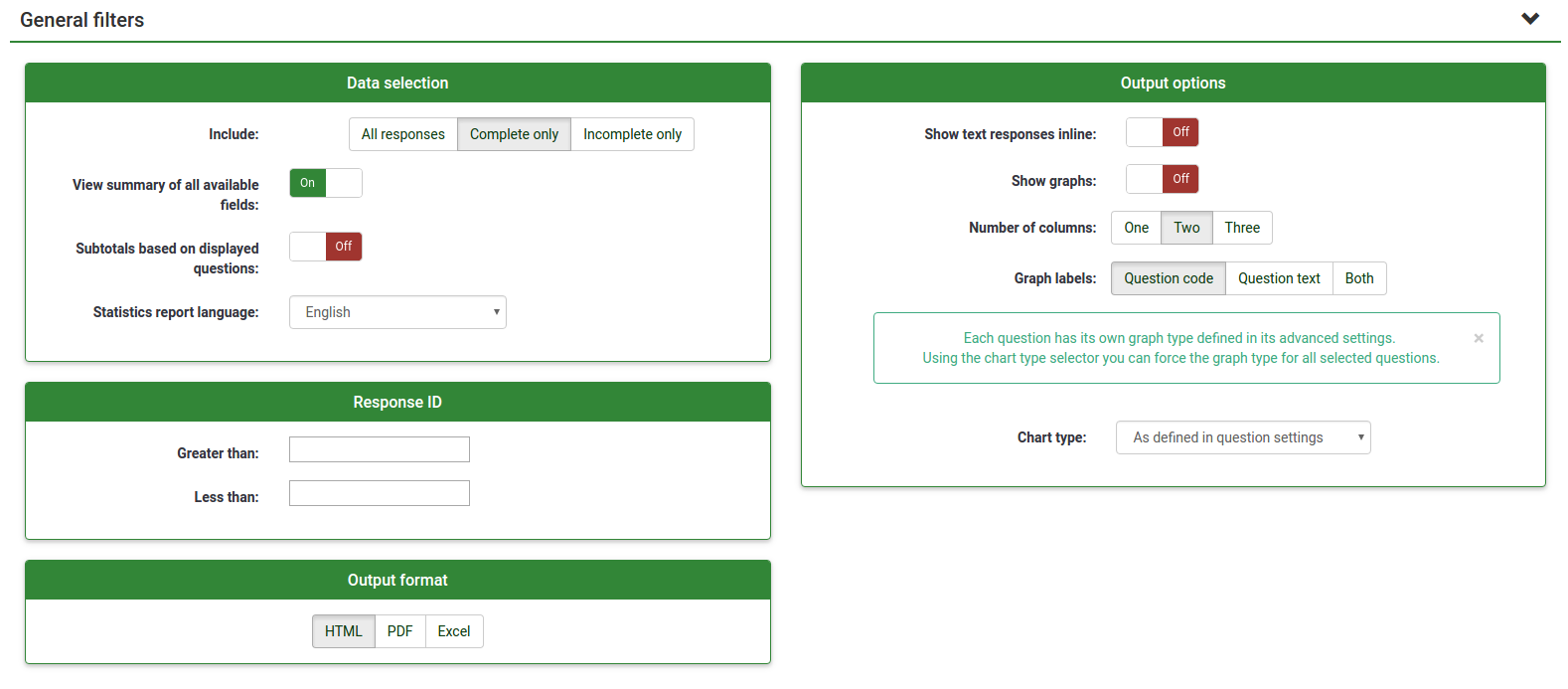
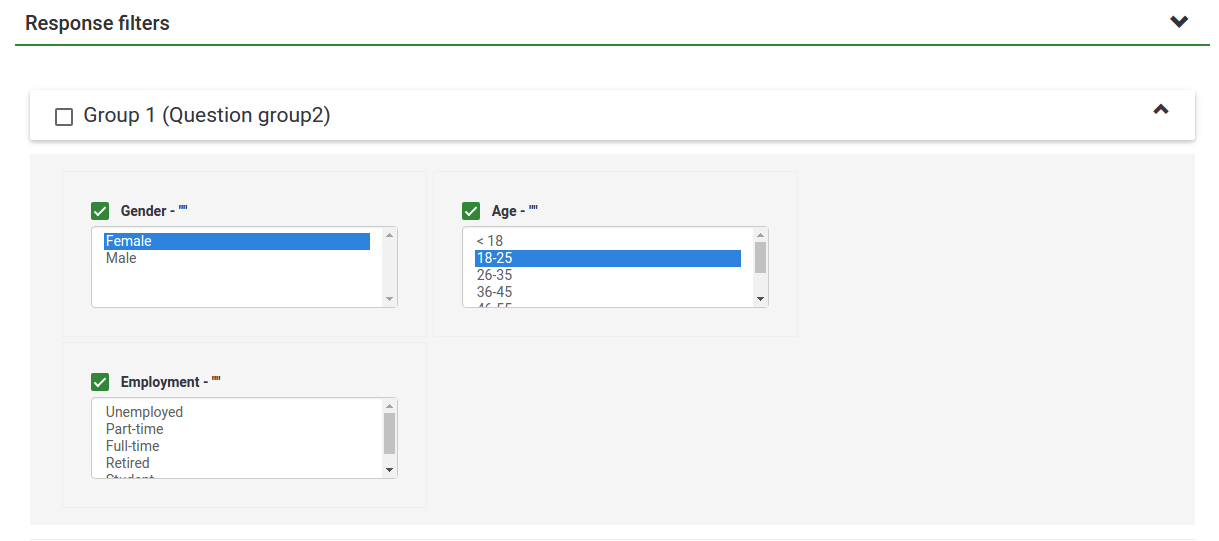
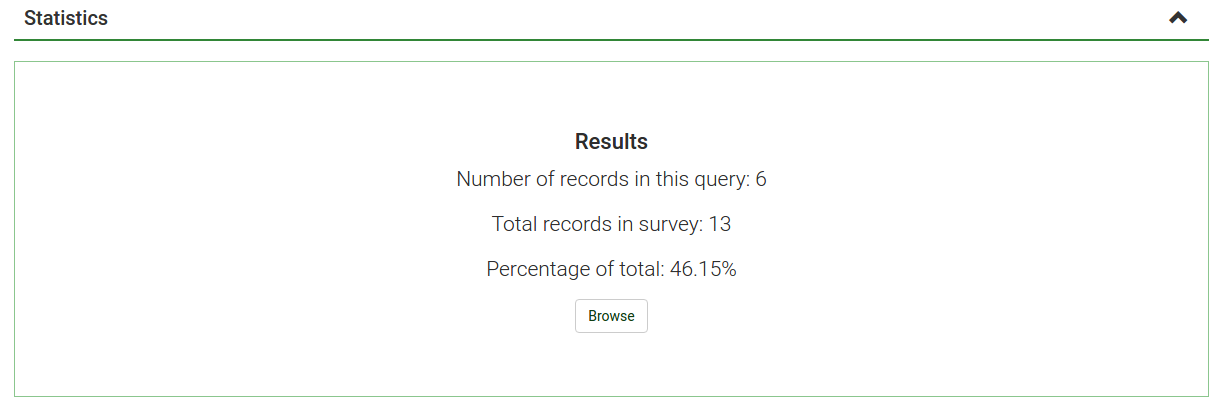
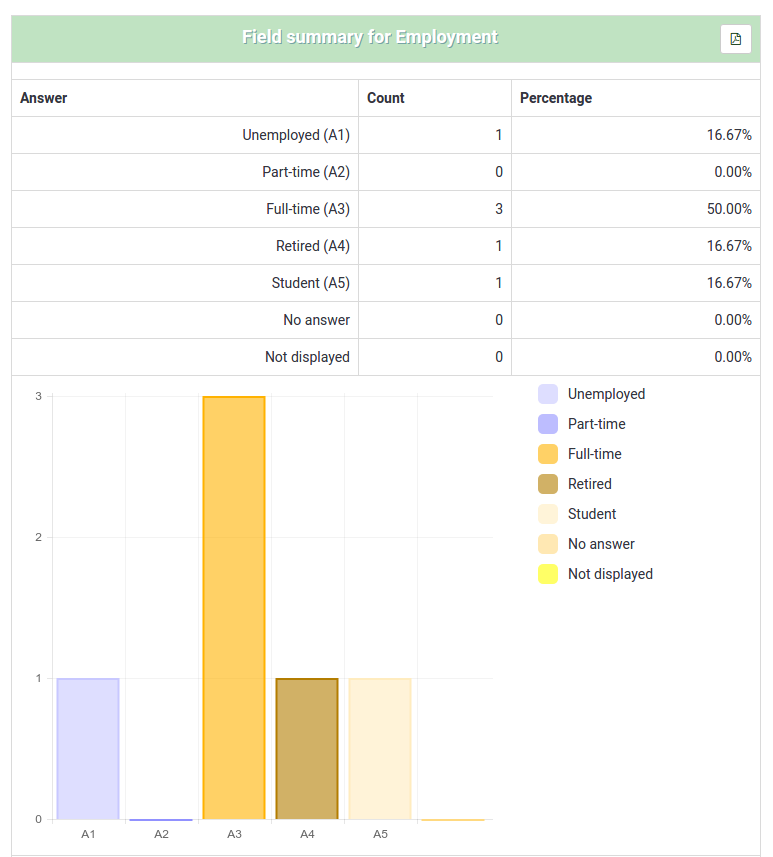
- Als je een criteria gebruikt op een vraag die je ook wilt tonen in de samenvatting, dan krijg je alleen de antwoorden die aan de criteria voldoen.
- Je kunt meerdere opties kiezen door de CTRL-toets ingedrukt te houden als je een optie selecteert. Een gekozen optie kun je weer niet meenemen door er op te klikken, met de CTRL-toets ingedrukt als je de andere gekozen opties wilt laten staan.
Diagrammen
Bij het maken van diagrammen wordt de bibliotheek pChart gebruikt, deze is standaard beschikbaar en hoeft normaal gesproken niet te worden ingesteld.
Na het genereren van de diagrammen kun je deze eenvoudig exporteren. Klik met de rechter muistoets op het plaatje en kies "Afbeelding opslaan als...". Sla het op als png-bestand.
Je kunt ook de functie "Afbeeldingen exporteren" gebruiken.


"Onvolledige responsen", "Geen antwoord" en "Niet afgerond / Niet getoond" tellen
- "Onvolledige respons" : Een respons waar de gebruiker met invullen mee is begonnen, maar die niet heeft voltooid door de enquête te verzenden.
Er is dan in dit record dus geen SubmitDate in de responstabel.
- "Geen antwoord": Een vraag die is getoond, maar waar de gebruiker geen antwoord op heeft gegeven.
De gebruiker kan een niet verplichte vraag overslaan. Er is dan een waarde "" (lege string) opgeslagen in de database bij deze vraag. Dit kan natuurlijk niet voor datums of numerieke invoer.
- "Niet afgerond/Niet getoond" : als de pagina met de vraag niet is getoond. Het kan door condities komen dat een pagina / vraag niet wordt getoond. De deelnemer kan ook de enquête onvolledig hebben ingevuld, zonder deze vraag te beantwoorden.
Een techneut zou zeggen: Er staat in dit veld in de database een NULL.
Uitvoerformaat en opties
De statistieken kunnen in drie verschillende formaten worden getoond:
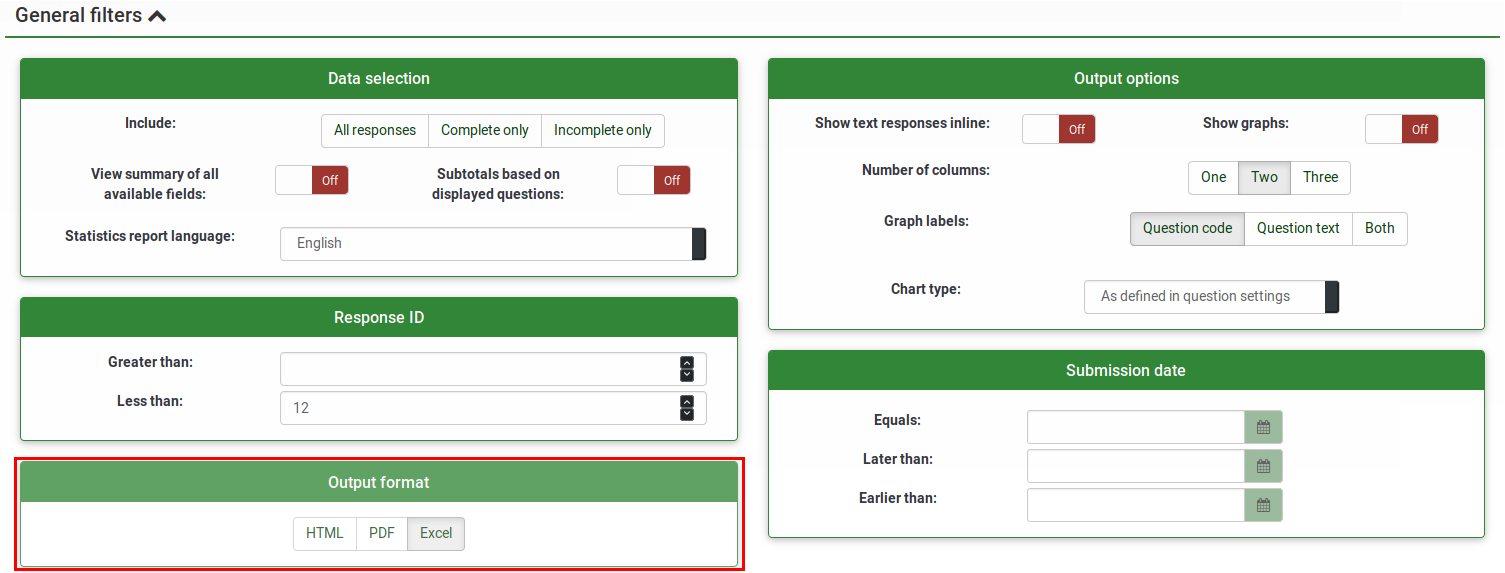
- HTML (standaardoptie): De statistieken worden weergegeven in LimeSurvey.
- PDF: Er verschijnt een pop-up-venster met de vraag om de statistieken als een PDF-bestand op te slaan.
- Excel: Kies Excel als je de gegevens in een spreadsheetprogramma wilt bewerken, via dat programma kun je de gegevens exporteren naar CSV om te werken met geavanceerde statistische hulpmiddelen als SPSS of R.
De uitvoeropties kunnen worden gebruikt om de manier te wijzigen waarop de statistieken worden weergegeven. De volgende opties zijn beschikbaar:
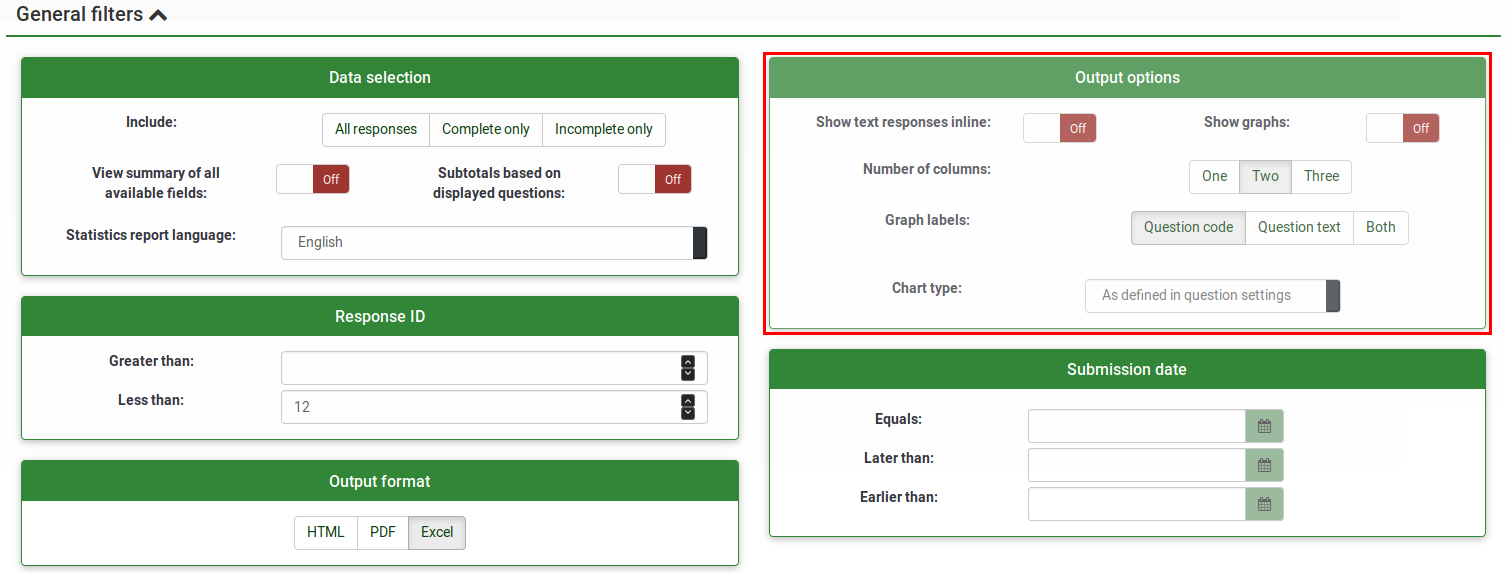
- Toon tekstuele antwoorden inline: is standaard uitgeschakeld. Het toont de antwoorden zonder te klikken op een bladerknop (indien ingeschakeld; handig bij de HTML-versie van de uitvoer).
- Toon diagrammen: Standaard uitgeschakeld. Indien ingeschakeld, worden diagrammen weergegeven.
- Aantal kolommen: Twee is de standaardwaarde. Als je wilt dat statistieken en diagrammen worden weergegeven over slechts één of op drie kolommen, kies dan die waarde. Dit is van toepassing op HTML-statistieken.
- Diagramlabels: Kies hoe een label eruit moet zien in een diagram.
- Vraagcode
- Vraagtekst
- Beide
- Diagramtype: de volgende instellingen voor het type zijn beschikbaar:
- Zoals het in de vraaginstellingen is gedefinieerd: Handig als je wilt dat de grafiek niet wordt weergegeven. Als dit het geval is, deactiveer deze dan uit de vraaginstellingen en selecteer deze optie in de tab "Statistieken".
- Staafdiagram
- Taartdiagram
- Radardiagram
- Lijndiagram
- PolarArea
- Ringdiagram
Aangepast logo insluiten bij statistische PDF
Als je je eigen logo wilt gebruiken in de statistieken-PDF, zorg er dan voor dat er een bestand met de naam "statistics.jpg" in de map "images" van het beheer-thema van het systeem staat. Bij Algemeen is ingesteld welk thema wordt gebruikt.
Eenvoudige mode
De eenvoudige mode is gemaakt om eenvoudige staafdiagramstatistieken te maken die snel kunnen worden geëxporteerd en opgeslagen en vervolgens in een presentatie kunnen worden opgenomen:
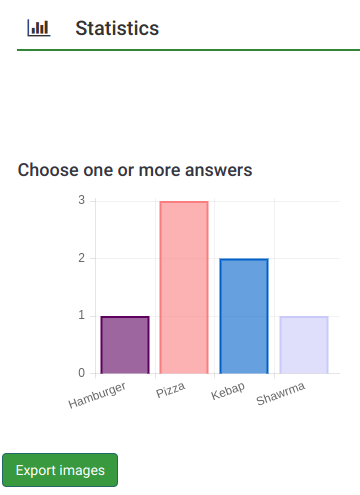
In deze mode worden er minder diagrammen weergegeven. Hier kun je geen diagrammen weergeven met betrekking tot degenen die de vragenlijst hebben ingevuld, deze niet hebben beantwoord of de enquête niet hebben voltooid. In de eenvoudige mode worden alleen statistieken weergegeven die afhankelijk zijn van de "telbare" gegevens die door de deelnemers zijn ingevuld (bijv. enkele, meerkeuzevragen en matrixvragen).
Er is in deze mode slechts één optie om de gegevens te filteren, via de responsen die in de statistieken moeten worden opgenomen. Als gevolg hiervan kunnen de statistieken de volledige responsen, onvolledige responsen of alle responsen bevatten (de geaggregeerde som van de eerste twee opties). Deze optie bevindt zich in de rechterbovenhoek van het paneel.
Klik om terug te schakelen naar de expert-mode, op de knop "Expert-mode" rechtsboven:
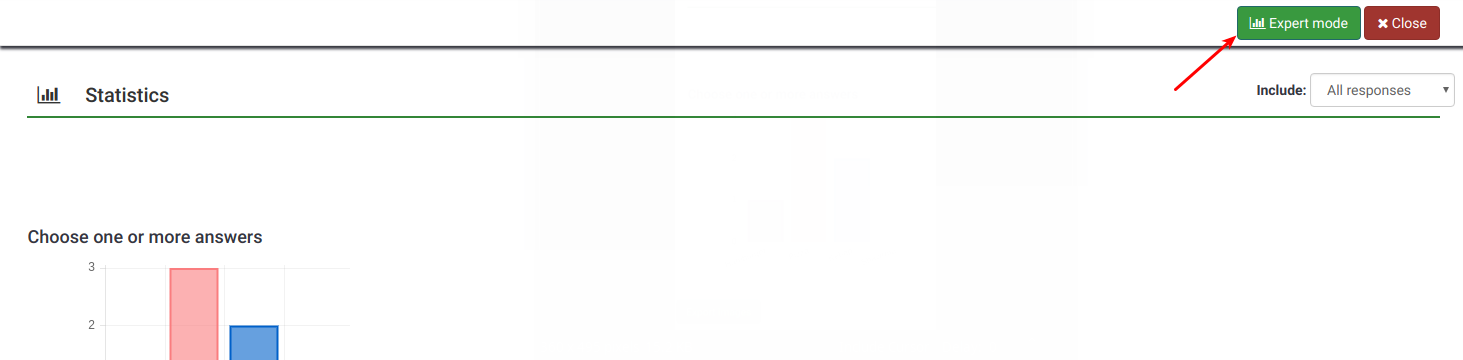
Openbare statistieken
LimeSurvey heeft de functionaliteit om eenvoudige statistieken aan iedereen of de deelnemer te tonen, na het on-line invullen van de enquête.
Als je dit wilt, dan zijn er twee stappen nodig. Je moet bij de enquête de instelling Openbare statistieken inschakelen (zie tabblad Presentatie). Ook moet daar de instelling "Toon diagrammen in openbare statistieken" aan worden gezet. Standaard zijn beide uitgeschakeld.
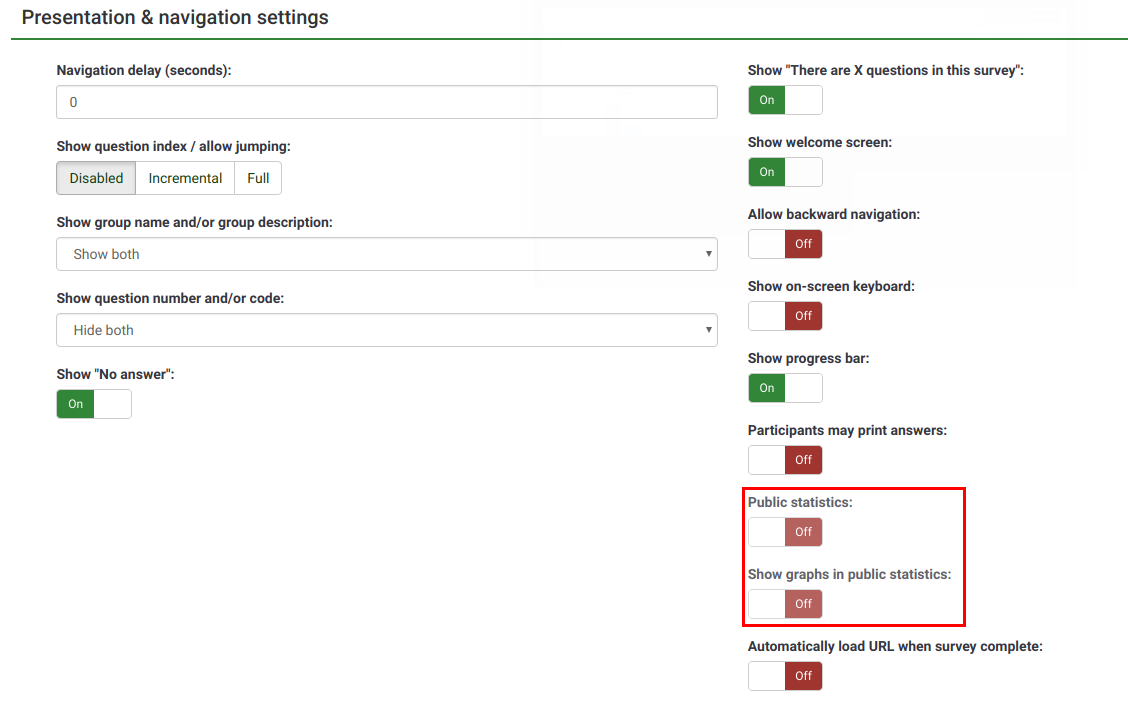
Nadat je de enquête hebt ingesteld om statistieken weer te geven, moet je per vraag aangeven welke statistieken je wilt tonen aan de deelnemers. Standaard is geen statistieken. Als je een statistiek wilt weergeven, ga dan naar de gewenste vraag, zoek het tabblad Statistieken op en schakel het attribuut Toon in openbare statistieken in.
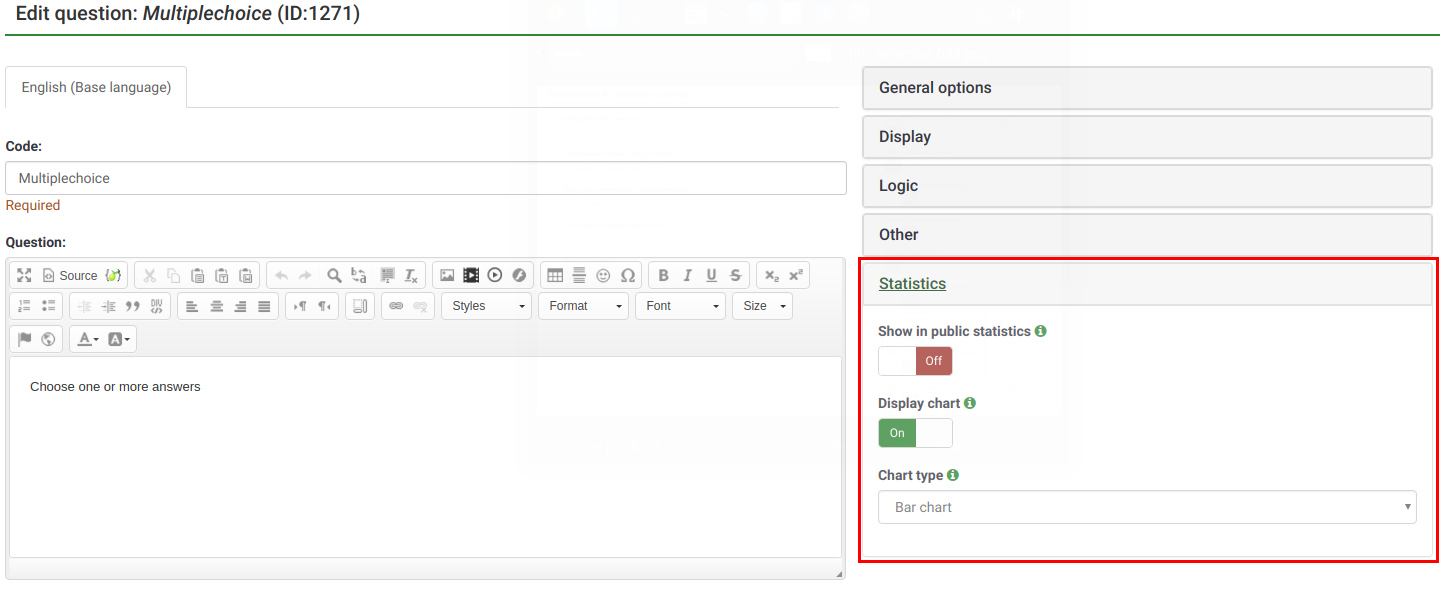
Wat de deelnemer ziet
Na het inschakelen van de openbare statistieken en het selecteren van een of meer vragen voor openbare statistieken door de beheerder van de enquête, ziet de deelnemer nadat hij/zij de enquête afgerond heeft, een optie op de bedankpagina. Er is een link "Toon statistieken van deze enquête."
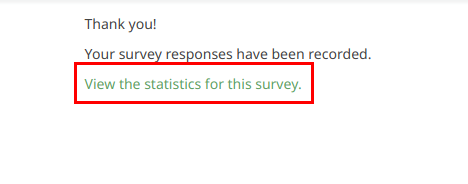
De statistieken worden op deze pagina weergegeven. Diagrammen kunnen ook worden weergegeven door het vraagattribuut Toon diagram in te schakelen:
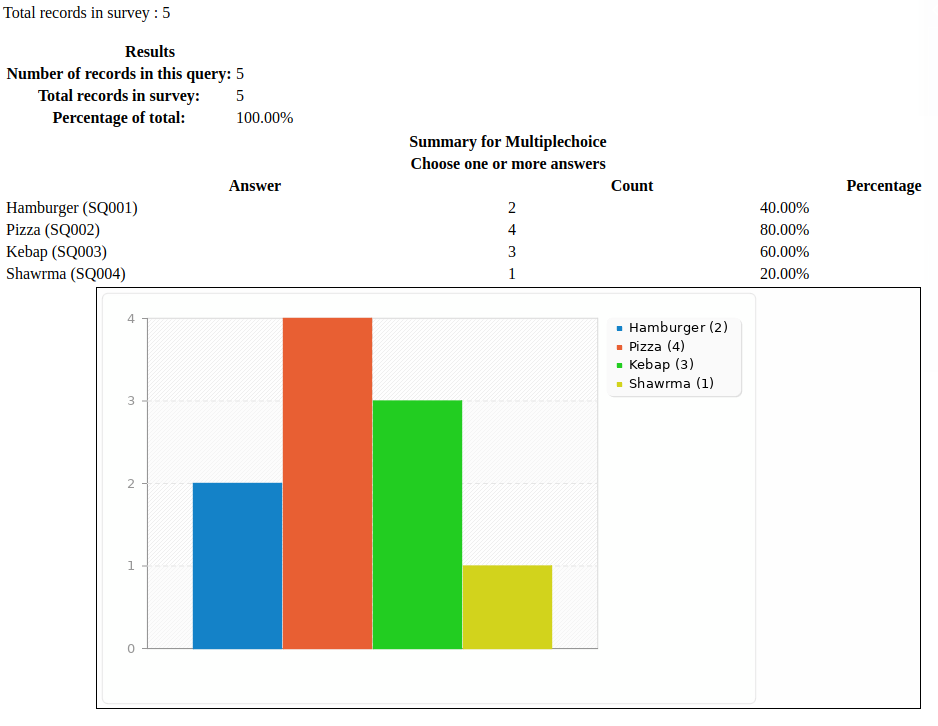
Uiterlijk openbare statistieken wijzigen
Je kunt het uiterlijk van de openbare statistieken wijzigen door het bestand template.css te wijzigen (zoek naar "#statsContainer"). Er is nu geen eigen sjabloon dat je met de LimeSurvey thema-editor kunt wijzigen.
Tips
Je kunt hieronder als gebruiker zelf nuttige informatie over het gebruik van statistieken toevoegen, om je kennis met andere LimeSurvey-gebruikers te delen.
Oplossen van verkeerd lettertype bij het exporteren
Voor sommige talen (o.a. Chinees) kent het standaard gebruikte font (Vera) niet de hele benodigde tekenset. In dat geval kun je in config.php via de instelling $chartfontfile een ander TTF-font gebruiken (Zie config-defaults.php). Voor Chinees (vereenvoudigd en traditioneel) bevelen we het font FireFlySung aan, dat kun je downloaden op github.
Veel gestelde vragen
5 puntkeuze vraagtype - de kolom "Som"
Zoals je kunt zien in de onderstaande afbeelding, geeft de kolom "Som" de geaggregeerde waarden op de volgende manier weer:

De groepering in de kolom "Som" is op deze manier gedaan, omdat enquêtebeheerders de waarderingen bij het beoordelen van vragen meestal op deze manier interpreteren:
- Y procent van het DISLIKE-item ABC van de deelnemers, waarbij Y het percentage vertegenwoordigt van degenen die "1" en "2" hebben gekozen.
- X procent van het LIKE-item ABC van de deelnemers , waarbij X staat voor het percentage van degenen die "4" en "5 hebben gekozen.
- Z procent van de deelnemers heeft een NEUTRALE mening over item ABC, waarbij Z het percentage is van degenen die hebben gekozen voor antwoord "3".
| Antwoord | Aantal | Som |
|---|---|---|
| 1 | 0 | 50% (het percentage van degenen die "1" en "2" hebben gekozen) |
| 2 | 2 | |
| 3 | 1 | 25% (het percentage van degenen die "3" hebben geselecteerd, de neutrale optie) |
| 4 | 0 | |
| 5 | 1 | 25% (het percentage van degenen die "4" en "5" hebben gekozen) |
| Som (antwoorden) | 4 | 100% |
| Geen antwoord | 1 | 0% (altijd "0%") |
| Niet voltooid of weergegeven | 0 | 0% (altijd "0%") |